Daugybę kartų galite pastebėti labai erzinančią „Chrome“ naršyklės problemą. Kai kurios konkrečios svetainės sukelia problemų įkeliant kompiuterį ir apačioje rodomas pranešimas „ Sprendžiant pagrindinį kompiuterį“. Kai kuriais atvejais svetainės įkeliamos lėtai, o daugeliu atvejų jos neįkeliamos ir pasirodo pranešimas „ Serverio DNS nepavyko rasti“.
Šiandien aš sugalvojau keletą potencialiai naudingų sprendimų, kaip išspręsti šią pagrindinio kompiuterio sprendimo problemą su „Chrome“.
1 sprendimas: išvalykite „Google Chrome“ DNS talpyklą
Tai yra vienas iš lengviausių ir naudingiausių pataisų, siekiant sustabdyti pagrindinio kompiuterio išsprendimo problemą.

Paspauskite „Clear Host Cache“ mygtuką
- Tiesiog apsilankykite URL „ chrome: // net-incternals / # dns “.
- Spustelėkite mygtuką Išvalyti pagrindinio kompiuterio talpyklą, esančią šalia pagrindinio kompiuterio skyriklio talpyklos.
- Pastebėsite, kad svetainės veikia tinkamai.
2 sprendimas: praplaukite pasenusį DNS
Jei jūsų DNS talpykla pasenusi, turite ją rankiniu būdu ištrinti.
- Norėdami tai padaryti, tiesiog įveskite;
„Win + R“
- Ir paieškos laukelyje įveskite cmd .
- Įveskite ipconfig / flushdns, paspauskite Enter.
- Iš naujo paleiskite kompiuterį, kad patikrintumėte problemą.
3 sprendimas: pakeiskite protokolo DNS parametrus
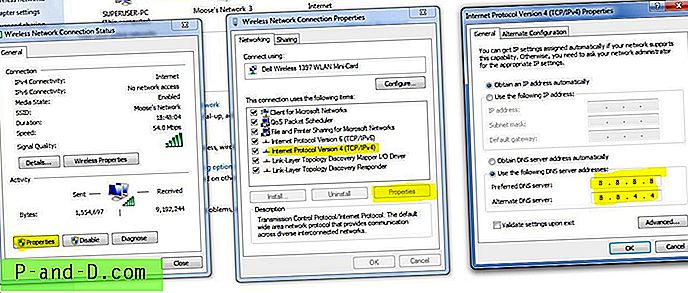
DNS serverio keitimas
- Ieškokite „ ncpa.cpl “ sistemoje „Windows“.
- Ieškokite parinkties, vadinamos 4 interneto protokolo versija (TCP / IPv4).
- Spustelėkite jį ir spustelėkite mygtuką ypatybės.
- Dabar neautomatiškai naudokite šiuos DNS serverius; Pageidaujamas DNS serveris kaip 8.8.8.8, o alternatyvus DNS serveris - 8.8.4.4 („Google“ viešasis DNS) (nustatykite IP kaip automatinį)
- Iš naujo paleiskite naršyklę ir patikrinkite svetaines.
4 sprendimas: išvalykite naršymo duomenis
Kitas paprastas dalykas, kurį galite padaryti, yra išvalyti naršymo duomenis (nepainiokite jų su naršymo istorija).
- Eikite į „Chromo“ naršyklės nustatymas.
- Slinkite žemyn ir spustelėkite „ Show Advanced settings“.
- Čia, dalyje Privatumas, spustelėkite mygtuką Išvalyti naršymo duomenis.
- Pradės krautis interneto svetainės.

Panaikinkite žymėjimo žymėjimo žymėjimą
5 sprendimas: Išjunkite DNS numatymo paslaugas
- Eikite į „Chrome“ nustatymus.
- Slinkite žemyn ir spustelėkite Išplėstiniai nustatymai.
- Čia pamatysite parinktį „ Naudokite numatymo paslaugas, kad greičiau įkeltumėte puslapius“.
- Tiesiog panaikinkite langelio žymėjimą ir paleiskite naršyklę iš naujo.
6 sprendimas: paleiskite DNS klientą iš naujo
- Ieškokite ' services.msc' lange ir atidarykite paslaugas.
- Ieškokite parinkties pavadinimu DNS klientas.
- Dešiniuoju pelės mygtuku spustelėkite jį ir bakstelėkite Paleisti iš naujo.
7 sprendimas: pabandykite iš naujo nustatyti TCP / IP
Vykdykite šias komandas tokia tvarka komandų eilutėje (norėdami paleisti kiekvieną komandą, ją įvedę paspauskite ENTER):
„ipconfig“ / išleisti „ipconfig“ / visi „ipconfig“ / „flushdns“ „ipconfig“ / atnaujinti „netsh int ip“ rinkinį dns netsh winsock atstatytiPataisyti - nerastas DNS serveris arba pašalinama pagrindinio kompiuterio klaida „Google Chrome“
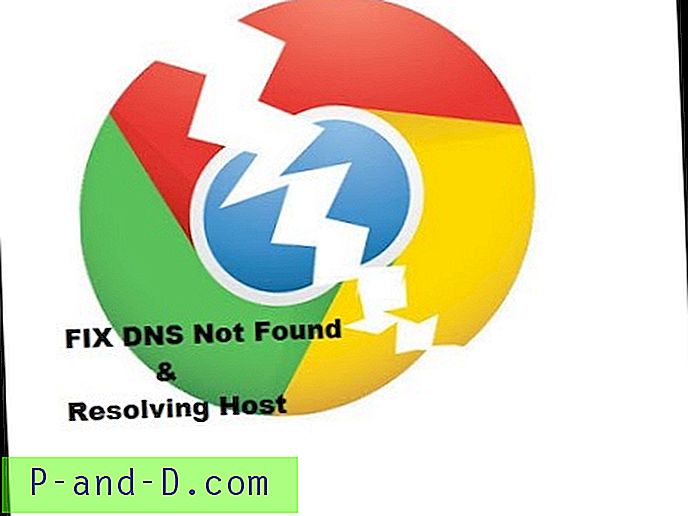
Žiūrėkite šį vaizdo įrašą „YouTube“
Prenumeruokite „YouTube“
Pastaba ir išvada: Tikiuosi, kad įrašas buvo naudingas, komentuokite žemiau, jei reikia pagalbos.






